【Android】顔認証の使い方ガイド|設定できないときはどうする?
Androidの顔認証はマスクを着用していても使える?

【Android】顔認証の使い方ガイド|設定できないときはどうする?
スマホには連絡先やメール、写真などの個人情報が詰まっているので、プライバシーを守るためにも画面ロックはぜひ設定したい機能です。
Androidにはさまざまな画面ロックの解除方法が備わっていますが、セキュリティーを高めるなら顔認証や指紋認証といった生体認証を利用するのがオススメ。
この記事では、それぞれの設定方法を紹介していきます。
Androidの画面ロック解除の種類
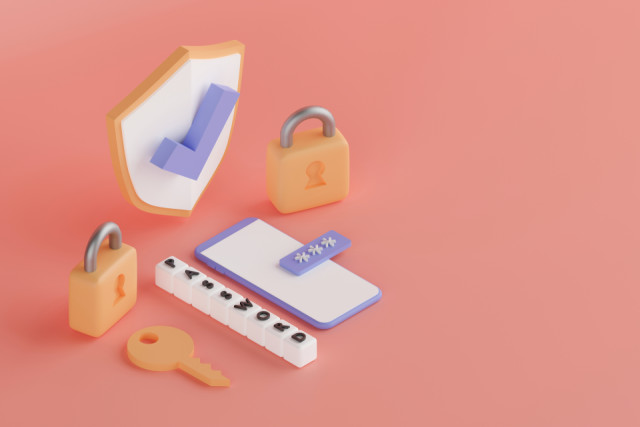
Androidに搭載されている画面ロック機能には、スワイプ、パターン、PINなど、さまざまなタイプが用意されています。
スワイプ
スマホの初期設定で多いのが「スワイプ」です。
画面をスワイプするだけでホーム画面を開くことができます。
画面の誤操作は防げますが、誰でもスマホを見ることができるのでセキュリティーレベルは高くありません。
できるだけ早急に他のタイプに変更することをオススメします。
パターン
画面に表示される9つの点をなぞってロック解除する「パターン」機能もあります。
「N」「Z」といった形にするなど、直感的に操作できるのが特徴です。
PIN
「PIN」を設定した場合は、4桁の数字を入力してロックを解除します。機種やAndroidのバージョンによって、6桁に対応・切り替えが進行中。
毎回入力する手間はあるものの、セキュリティーレベルはやや高くなります。
パスワード
4桁から16桁の英数字を組み合わせた「パスワード」を設定することも可能。
記号を組み合わせることで安全性はより強固になります。
指紋認証
多くのAndroid端末で採用している生体認証が「指紋認証」。
指紋センサーが付いたボタンや画面に指を触れるだけでロック解除ができます。利用するには、スマホに指紋の登録が必要です。
なお、手袋を着けていたり、指が汚れていたりすると反応しない場合があります。
指紋がうまく認証できなかった場合は、パターンやパスワードなど予備の方法で画面ロックを解除しましょう。
顔認証
「顔認証」に対応している機種なら、スマホを正面から見るだけでロック解除が可能。
顔認証の仕組みは、カメラで顔を認識するものと、赤外線で顔の形状を認識するものの2種類があります。
顔認証を利用するには、事前に設定が必要。マスクを着用していても利用できます。
なお、顔認証に失敗するとパターンやパスワードなど、予備の方法で画面ロックを解除することとなります。
Androidで画面ロック解除を設定する方法

次に、画面ロック解除の設定方法を紹介します。
画面ロックの種類を変更する方法
画面ロックを「スワイプ」「パターン」「PIN」「パスワード」で解除する場合は、以下の手順で設定を変更できます。
- 「設定」アプリを開く
- 「セキュリティ」をタップ
- 「画面ロック」をタップ
- 画面ロックの種類を選択する
顔認証(マスク顔認証)を設定する方法
- 「設定」アプリを開く
- 「セキュリティとプライバシー」をタップ
- 「デバイスのロック」をタップ
- 「顔認証」をタップ
- 画面の案内に従って顔の登録を進める
顔の登録にはカメラを使用します。
スマホの画面に表示される円に顔が収まるように意識しながら、指示に従って調整してみましょう。
指紋認証を設定する方法
- 「設定」アプリを開く
- 「セキュリティ」をタップ
- 「指紋設定」をタップ
- 画面の案内に従って指紋を登録する
設定時に指紋センサーに指をあてることで、スマホに指紋が登録されます。
いろいろな角度で指をあてて、精度を向上させましょう!
Androidで顔認証が設定できない・反応しない原因

顔認証がうまく設定できない、反応しないときは、以下のような原因が考えられます。
スマホが顔認証に対応していない
顔認証は全てのスマホで使えるとは限りません。設定を進める前に、まずは対応機種かどうかを調べてみましょう。
使用している端末が顔認証機能を備えているかは、携帯会社の端末詳細情報などで確認が可能です。
暗い場所で操作している
暗い場所や逆光が強い場所など、光の加減が原因でうまく顔が認識できないことがあります。
場所を移動して、問題なく認識できるか確認してみましょう。
なお画面ロックを解除する際、顔認証を規定回数試してもうまくいかなかった場合は、パターンやパスワードなどの予備の方法でロック解除をする必要があります。
サングラスを着用している
サングラスを着用した状態だと、目元を認識できないので顔認証に失敗してしまいます。
ロックを解除するときだけサングラスを外すか、予備の解除方法で対応しましょう。
カメラが汚れている
カメラが汚れているせいで顔の認証に失敗することがあります。
この場合は、スマホに傷が付かないようにやわらかい布を使って、カメラレンズの汚れを拭き取ってください。
まとめ
Androidの画面ロック解除方法は、顔認証の他にも指紋認証、スワイプ、パターン、PINなど、さまざまな種類が用意されています。
中でもスマホのセキュリティーレベルを高くしたいなら、顔認証や指紋認証がオススメです。
対応機種かどうかを確認して、設定を進めてみましょう!
関連ワード
毎日午前10時以降にクイズをチェックしてスタンプを集めよう!
※午前10時~翌日9時59分までにOCNクイズを開くと本日分のスタンプが押されます
公式SNSでもおすすめのクイズを配信中!


























